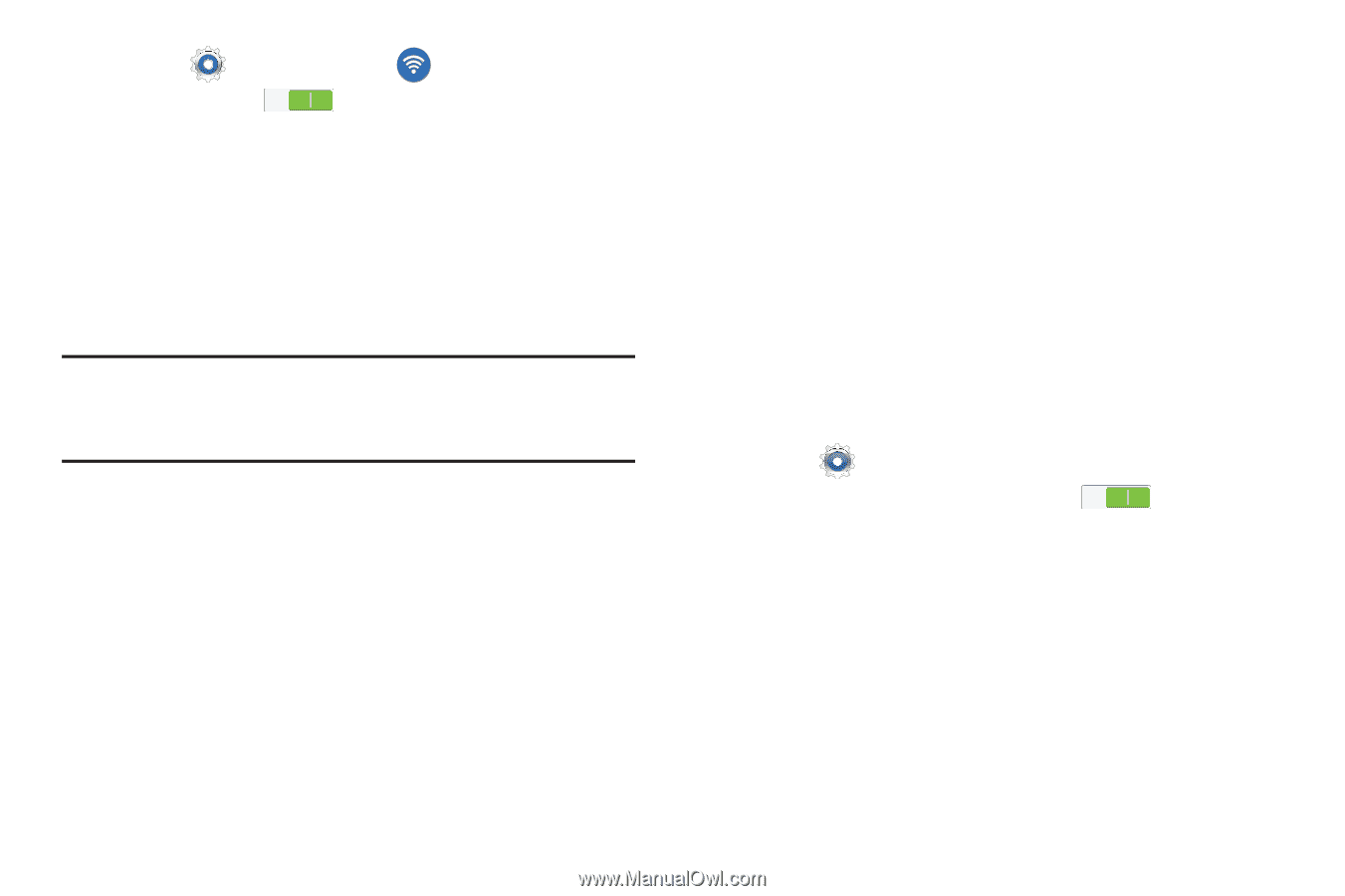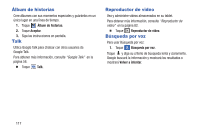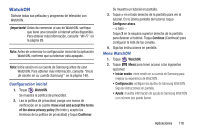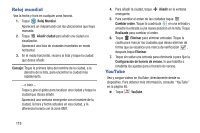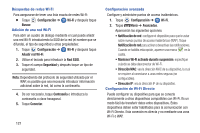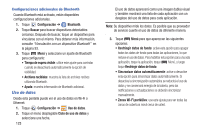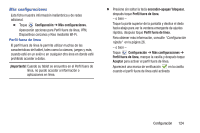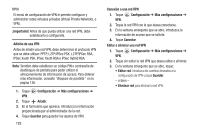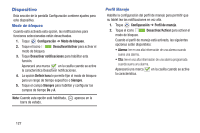Samsung GT-P5210 User Manual Generic Gt-p5210 Galaxy Tab 3 Jb Spanish User Man - Page 127
Configuración, Wi-Fi, Desactivar/Activar, Wi-Fi Directo, End connection, Bluetooth, Desactivar
 |
View all Samsung GT-P5210 manuals
Add to My Manuals
Save this manual to your list of manuals |
Page 127 highlights
1. Toque Configuración ➔ Wi-Fi. 2. Toque el icono Desactivar/Activar para activar Wi-Fi. 3. Toque Wi-Fi Directo para ver los dispositivos disponibles. Su dispositivo empezará a buscar otros dispositivos activados con conexiones de Wi-Fi Directo. 4. Al completar la búsqueda, toque el nombre de un dispositivo para empezar el proceso de conexión a otro dispositivo compatible con Wi-Fi Directo. Nota: En el dispositivo receptor, el servicio Wi-Fi Directo también debe estar activo y en ejecución para que su dispositivo lo pueda detectar. Se establecerá la conexión directa, el campo Estado mostrará "Connected" (Conectado) y el dispositivo conectado aparecerá en la lista de dispositivos de Wi-Fi Directo. 5. Toque End connection (Terminar conexión) ➔ OK (Aceptar) para terminar la conexión Wi-Fi Directo. Para obtener más información, consulte "Wi-Fi Directo" en la página 91. Bluetooth Utilice los ajustes de Bluetooth para administrar las conexiones Bluetooth, establecer el nombre de su dispositivo y controlar la visibilidad de su dispositivo. Activación o desactivación de Bluetooth Para activar o desactivar el servicio Bluetooth del dispositivo: Ⅲ Desde cualquier pantalla, toque la parte superior de la pantalla y deslice el dedo hacia abajo, después toque Bluetooth en el menú de configuración rápida. Para obtener más información, consulte "Configuración rápida" en la página 26. - o bien - Toque Configuración. En la ficha Bluetooth, toque el icono Desactivar/ Activar para activar o desactivar Bluetooth. Para obtener más información sobre cómo utilizar Bluetooth para intercambiar información con otros dispositivos Bluetooth, consulte "Bluetooth" en la página 92 Configuración 122